|
| Đăng Kí | Hỏi/Đáp | Danh Sách | Lịch | Bài Trong Ngày | Tìm Kiếm |
|
||||||||
|
|
||||||||
|
 Chia Sẽ Kinh Nghiệm Về IT
Chia Sẽ Kinh Nghiệm Về IT
  |
|
|
Công Cụ | Xếp Bài |
|
|
#1 |
|
Guest
Trả Lời: n/a
|
Hướng dẫn nâng cấp WordPress 3.5.1, How to update wordress 3.5.1
Hướng dẫn nâng cấp WordPress 3.5.1 How to update wordress 3.5.1 Bây giờ đến phần update WP. Công việc cũng khá đơn giản:Hôm nay nhận được thông báo nâng cấp lên bản 3.5.1 của WordPress, chẳng hiểu sao lần trước update tự động ngon lành mà hôm nay nó cứ báo lỗi. Vậy là đành tìm cách nâng cấp bằng tay. Sau đây là cách mà mình đã sử dụng, mời các bạn cùng tham khảo: Bước 1: Việc đầu tiên các bạn cần làm là backup toàn bộ website để đề phòng bất trắc, cẩn tắc vô áy náy . Bước 2: Deactive các plugin đang dùng. Bước 3: Kết nối FPT đến host, lúc này thì bạn chắc cũng đã down WP 3.5.1 về máy và giải nén ra rồi chứ nhỉ ^^. Vào Filemanage hoặc ftp vào source web của bạn và xóa hết tất cả các file của phiên bản WordPress cũ đi bao gồm ( thư mục wp-admin, wp-includes, các file….). Ngoại trừ thư mục wp-content (thư mục này không liên quan đến file hệ thống ) và file wp-config (chứa thông tin cấu hình kết nối website)  Bước 4: Sau khi đã xóa các file của phiên bản cũ đi, các bạn upload phiên bản mới lên. Sau khi upload xong, là bạn đã có trong tay phiên bản mới rồi đấy. Lưu ý: Sau khi upload xong, các bạn vào blog của mình thì sẽ nhận được yêu cầu cập nhật database, nhấp vào cập nhật là xong 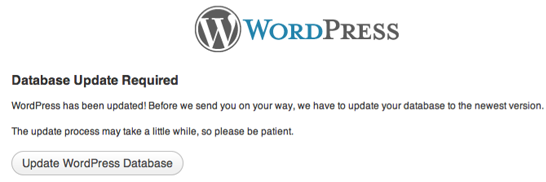 Vào dashboard xem là bạn đã có phiên bản WordPress mới nhất Chúc các bạn thành công ! Nguồn : sưu tầm  |

|
 |
|
|